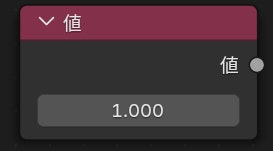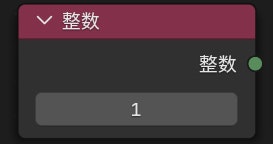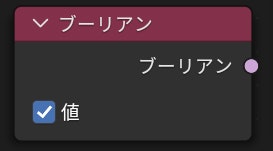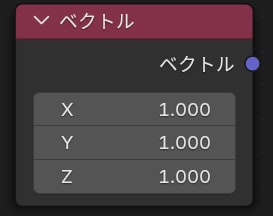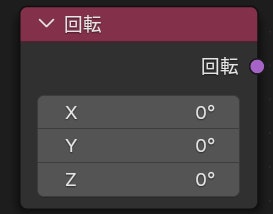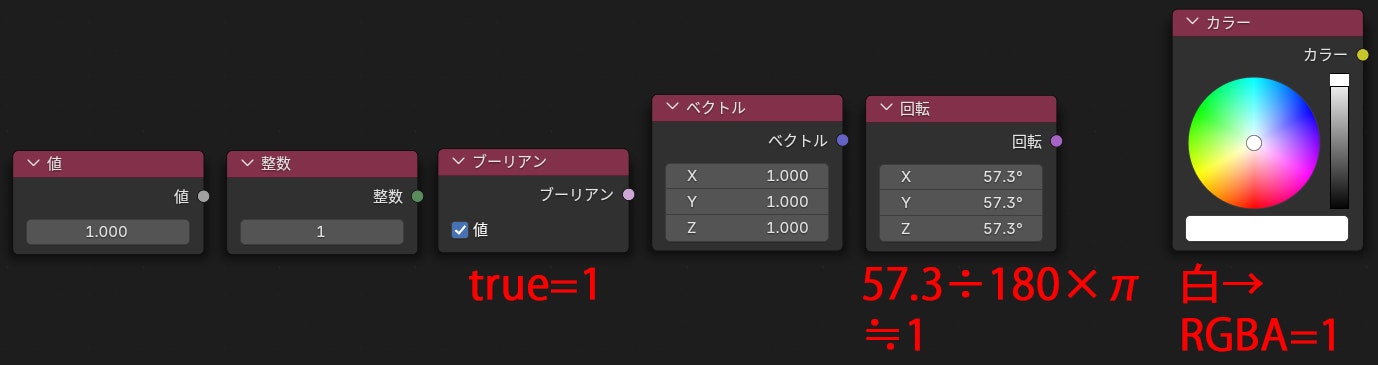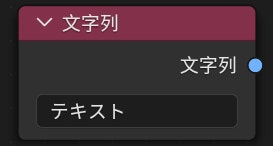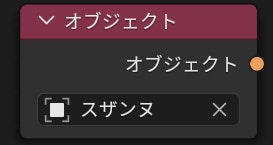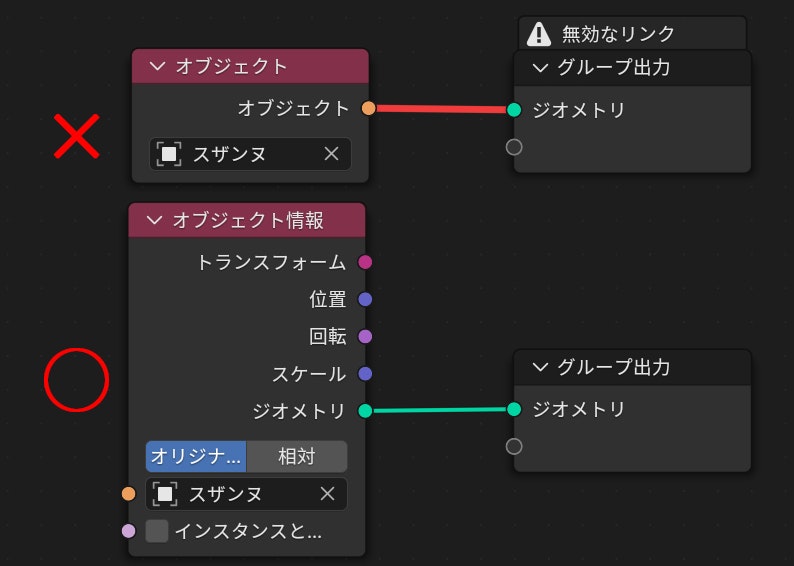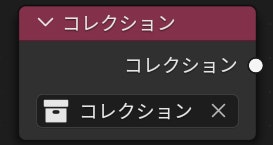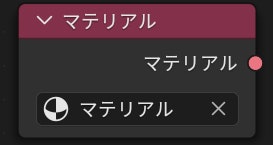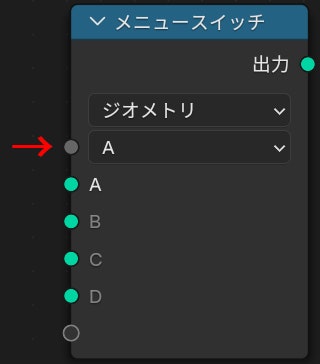はじめに
効率的でスタイリッシュなモデリングの実現のため、ジオメトリノードに挑戦される方は多いかと思います。
しかし、マテリアル構築レベルの感覚で挑むと意味が分からなさ過ぎて戸惑われることでしょう。
まずは「型」を理解することで、そのノードが何のために使われているかの理解が進むはずです。
分かりやすさを優先しているので、数学的に違和感を感じる表現の可能性があります。
型とは
データの種類のこと。
型の種類
3Dオブジェクト系
1. Geometry(ジオメトリ型)
- 色:緑
- 3Dオブジェクト(メッシュ、ポイント(頂点)、カーブなど)、インスタンスなど
数値系
特に数値系はBlender以外のアプリケーションでも広く通用する基礎知識です。
1. Float(浮動小数点数)
- 色:灰色
- 小数点以下(◯.1)のある数値を扱う型
2. Integer(整数)
- 色:抹茶色
- 整数(1, 2, 3…)を扱う型。
- インデックス番号(頂点番号など)で使われることが多い。
- ※ 1もしくは0を入力することで、Boolean(真偽値)としても使える。
3. Boolean(真偽値)
- 色:ピンク
- ON/OFF、True/False 1/0 を表す型。
- トグルスイッチや条件分岐として使われることが多い。
- 例:ノードの機能をON/OFFしたい、条件に合う頂点のみ処理対象にするなど。
4. Vector(ベクトル)
- 色:青
- XYZの3つの数値をまとめた型。
- 座標、方向、法線など。
- 3種類のFloat(浮動小数点数)の集合体とも言える。
5. Rotation(回転)
- 色:赤紫色
- XYZの3つの角度(Degree(度)) をまとめた型。
- ※ Float(浮動小数点数)として使いたい場合、ラジアンに変換されるため、
角度÷180×πする必要がある。
6. Color(カラー)
- 色:黄色
- RGBA(赤、緑、青、透明度) の4つの数値で色を表現する型。
- 4種類の1~0の集合体とも言える。
データ入力系
1. String(文字列)
- 色:水色
- テキスト情報を扱う型。
- 例:何のデータを対象にするか指定する
(UVマップ名、ベベルウェイト(bevel_weight_edge)など)
データ名について
2. Object(オブジェクト)
3. Collection(コレクション)
- 色:白
- コレクションを扱う型。
- 例:ジオメトリノード内にコレクション内のオブジェクトを合成。
- ※ オブジェクトと同様、コレクション情報ノードを使い、Geometry(ジオメトリ型)を取得する必要がある
4. Material(マテリアル)
- 色:赤オレンジ
- マテリアル情報を持つ型。
- 例:割り当てるマテリアルを入力。
その他
1. Menu(メニュー)
- 色:ダークグレー
- その名の通り、メニューを作ることができる
- 例:ドロップダウンリストの実装
2. Matrix(行列)※まずは理解していなくてOK
- 色:マゼンタ
- 位置、回転、大きさを表すことが可能な4×4のFloat(浮動小数点数)の集合体(行列)
- 1〜3列目が「どの向きを向いているか」や「どのくらい大きいか」を決める情報。
1列目 → X方向の向きと大きさ
2列目 → Y方向の向きと大きさ
3列目 → Z方向の向きと大きさ
4列目はXYZそれぞれの位置
最後の4行目は普段は気にしなくてOK(基本的に0, 0, 0, 1)。
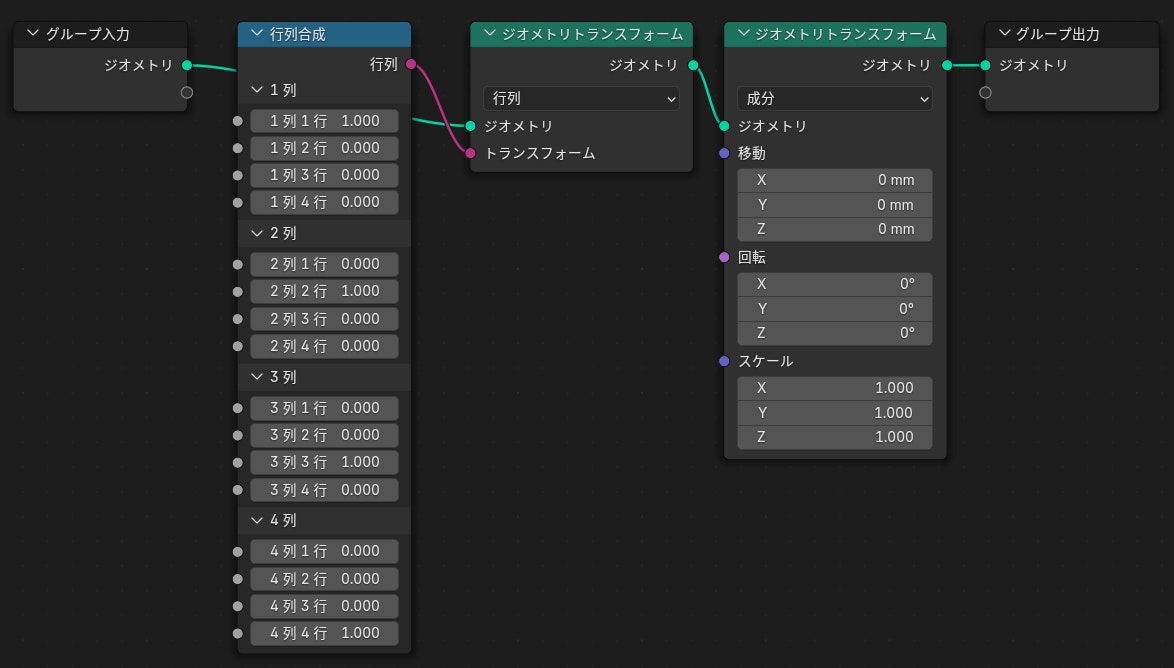
普通は位置、回転、大きさの入力が必要だが、Matrixはこれらをすべてまかなえる
まとめ
ジオメトリノードは難解な仕組みですが、型を理解すると少しは分かるようになったかと思います。
また前述の通り、型を理解しておくことで他のアプリケーションの理解もスムーズになります。
例えば、Substance Designerで白黒を表現するときは浮動小数点 1、透明度ありの色を表現するときは浮動小数点 4(RGBA)を使います。
この記事がジオメトリノードの難易度を緩和する助けになれば嬉しいです。